Sadržaj:
Način 1: Ugrađena aplikacija (Smart TV)
Većina televizora korejskog brenda koji su trenutno prisutni na tržištu su pametni uređaji na platformi Tizen OS. YouTube servis je ovde podržan i implementiran kao posebna aplikacija koja po defaultu dolazi na većini uređaja. Korišćenje klijenta video hostinga je jednostavno: pomoću priloženog daljinskog upravljača odaberite ga i pokrenite.
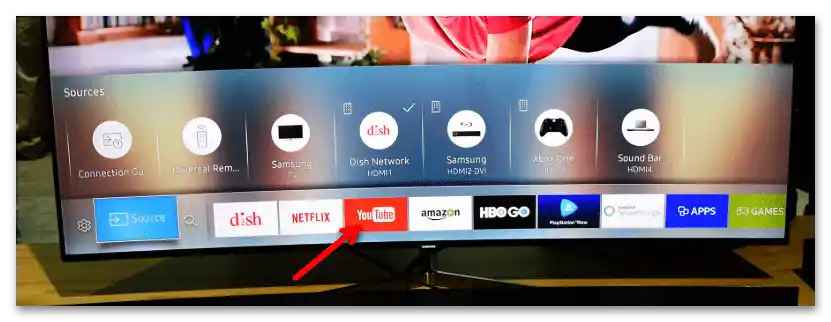
Pročitajte takođe: {innerlink id='11074', txt='Rešavanje problema "Smart Hub se ažurira. Pokušajte ponovo kasnije" na Samsung televizorima'}
Programom već možete da se koristite, ali za vašu udobnost preporučuje se da se prijavite na svoj nalog.Ova radnja je takođe potrebna za prenos sadržaja sa aplikacija na mobilnom uređaju.
Važno! Da bi sledeće instrukcije ispravno funkcionisale, i telefon i televizor moraju biti povezani na istu Wi-Fi mrežu!
- Na svim bez izuzetka "televizorskim" verzijama YouTube-a to se dešava na isti način: izaberite u meniju stavku "Nalog" i pritisnite "Prijavi se".
- U implementaciji Samsung obično nudi prijavu putem aplikacije.
- Nakon što se na ekranu TV-a pojavi odgovarajuća instrukcija, otvorite YouTube aplikaciju na vašem pametnom telefonu i potvrdite prijavu na nalog.
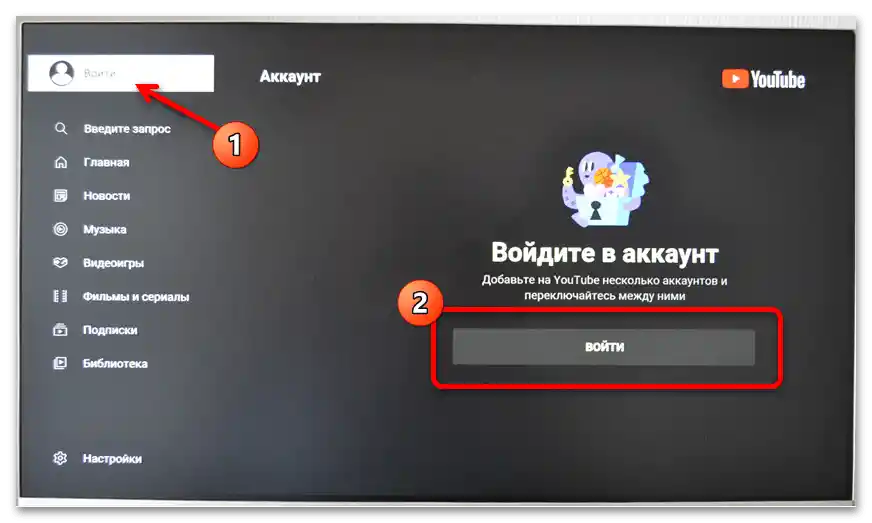
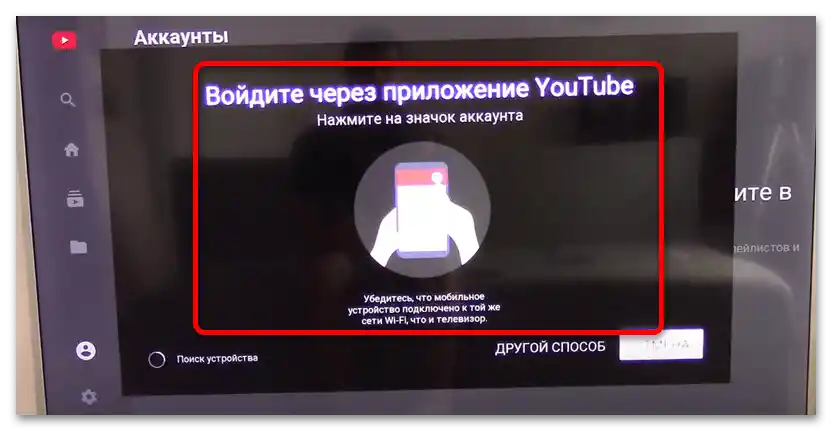
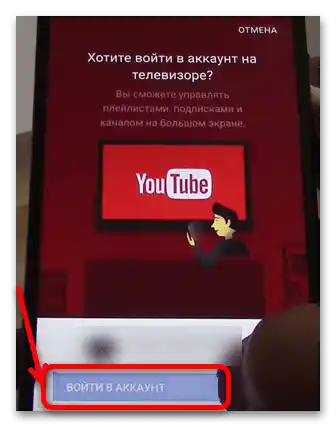
Nakon toga, na TV-u ćete moći da uživate u svim prednostima naloga.
Način 2: Prenos sa ekrana drugog uređaja
U krajnjem slučaju (na primer, ako ste u hotelu) možete iskoristiti tehnologiju prenosa slike sa telefona/računara na ekran televizora.
Važno! Oba uređaja moraju biti u istoj bežičnoj mreži!
Opcija 1: Računar
Na računaru sa operativnim sistemom Windows, razmatrana operacija se izvršava putem veb verzije YouTube-a.
- Mogućnost prenosa videa na spoljašnji uređaj dostupna je samo u pretraživaču Google Chrome, pa će biti potrebno da ga preuzmete i instalirate.
- Nakon toga otvorite njegovu glavnu stranicu video hostinga.
- Pronađite video koji želite da otvorite na televizoru i pokrenite njegovo reprodukovanje. U oblasti reprodukcije trebala bi se pojaviti dugmad za pokretanje prenosa (označeno na sledećem ekranu), kliknite na njega.
- Otvorit će se lista prepoznatih uređaja – pronađite svoj televizor i kliknite na odgovarajući stavku.
![Kako uključiti YouTube na televizoru Samsung-5]()
Takođe proverite padajući meni "Izvori" – uverite se da je izabrana opcija "Prikaz sadržaja kartice".
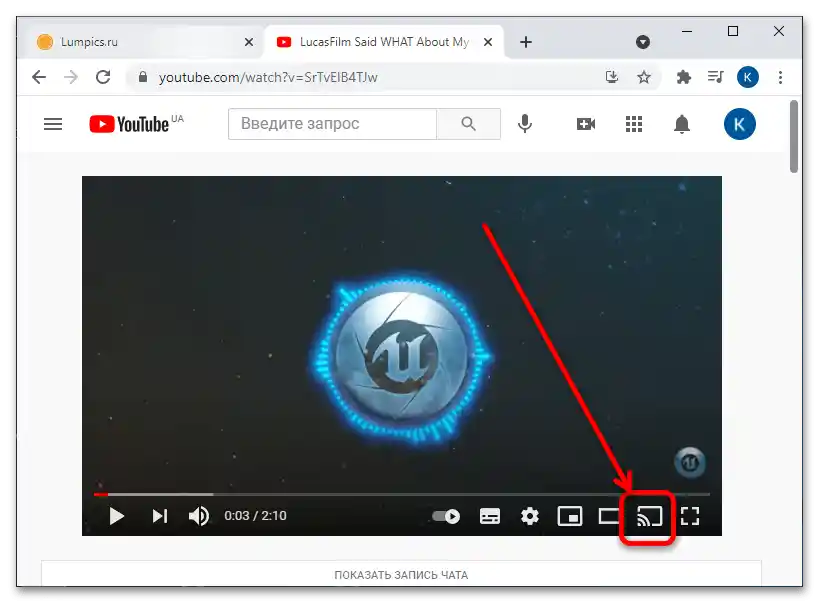
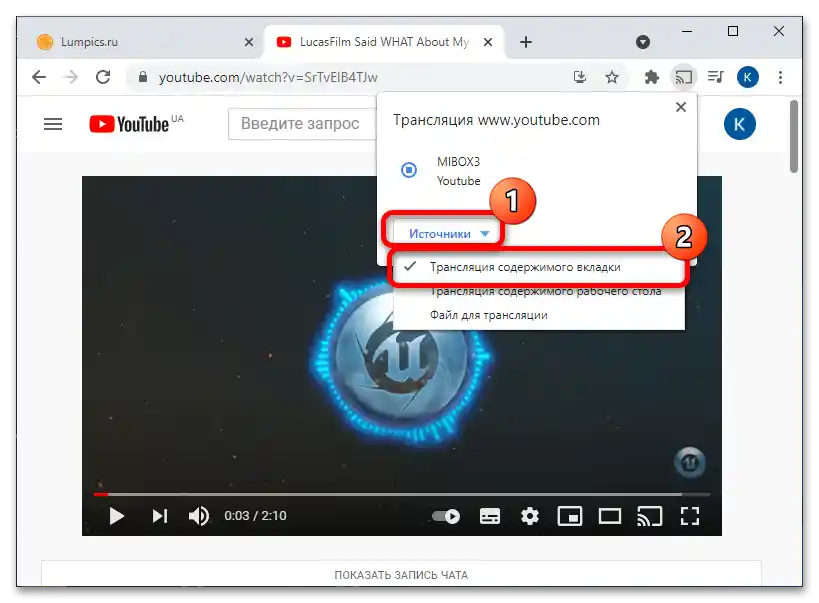
Na TV ekranu treba da se pojavi željeni video.
Opcija 2: Mobilni uređaji
Prikaz ekrana je takođe dostupan za pametne telefone i tablete koji koriste Android i iOS. U oba sistema operacija se vrši putem klijentske aplikacije, pa je preuzmite ili ažurirajte na najnoviju verziju.
- Za razliku od desktop verzije, za pokretanje prenosa nije potrebno započeti reprodukciju posebnog klipa – dugme je dostupno direktno iz glavnog prozora programa.
![Kako uključiti YouTube na televizoru Samsung-11]()
Vlasnicima iPhone i iPad uređaja sa verzijom sistema 14+ prvo će biti potrebno da dozvole klijentu da se poveže sa drugim uređajima putem lokalne mreže. Da biste to uradili, otvorite podešavanja uređaja i izaberite "Privatnost" – "Lokalna mreža" ("Privacy" – "Local Network"), zatim pronađite aplikaciju YouTube i prebacite prekidač pored nje u aktivno stanje.
- Izaberite vaš uređaj sa liste – TV uređaji marke Samsung se gotovo uvek ispravno prikazuju.
- Slika treba da se prenese na vaš televizor.
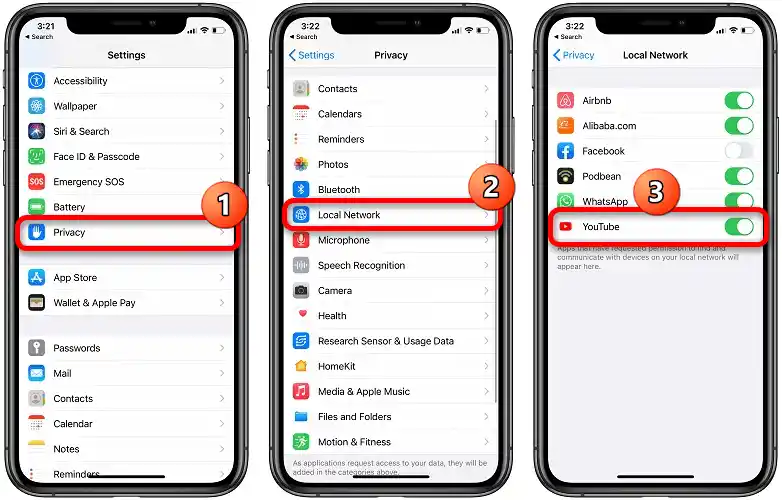
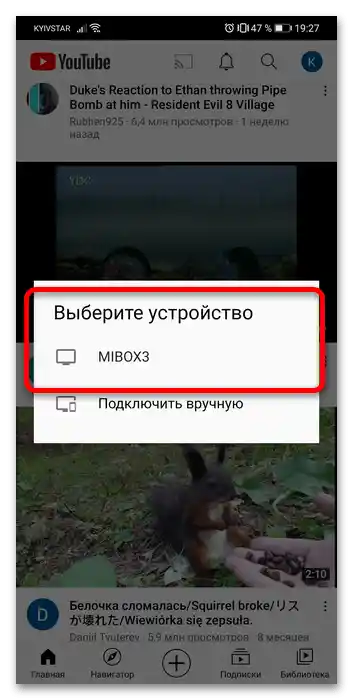
Ova opcija će vam pomoći u situacijama kada su ostale metode uključivanja YouTube-a nedostupne.

